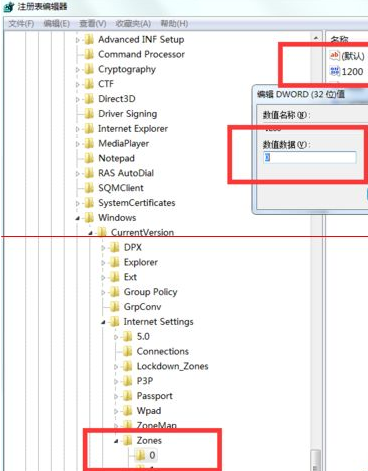编辑:秩名2020-08-05 10:11:09
最近在使用IE浏览器的时候,弹出WEB浏览器对话框“一个或多个ActiveX控件无法显示”,几经研究发现问题出在IE浏览器安全设置问题上,下面小编为大家分享下具体操作方法、
启用ACTIVEX控件和插件;
1、打开IE浏览器,点击右上角“工具”,在弹出菜单栏点击【Internet选项】
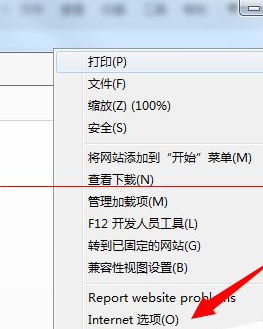

2、进入Internet属性对话框,点击上方【安全】选项
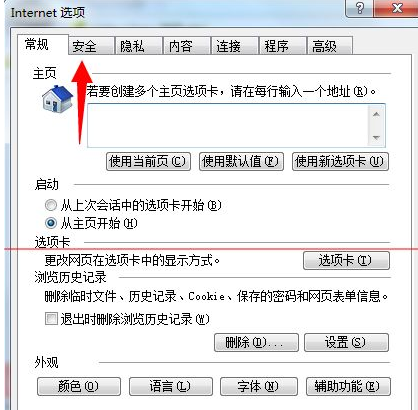

3、进入“安全”界面,点击下方【自定义安全级别】
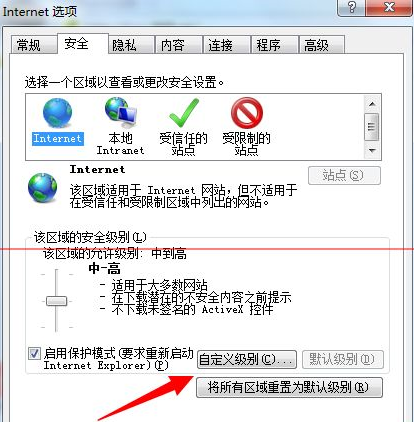

4、在安全设置中,找到【ACTIVEX控件和插件】【对标记为可安全执行脚本的ActiveX控件执行脚本】将其 启用,然后点击下方确定
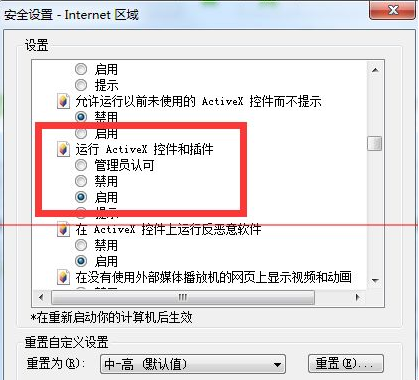

修改注册表;
1、打开电脑“开始”菜单,找到【运行】选项,点击打开
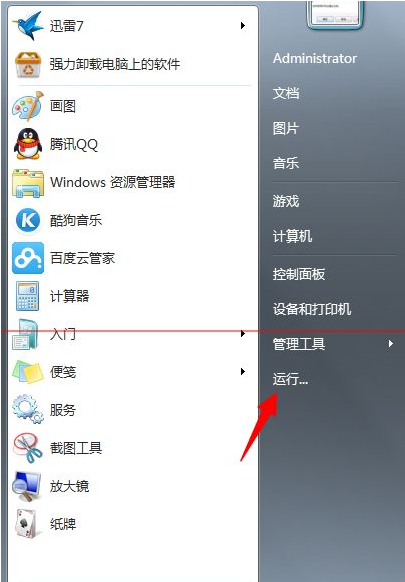

2、进入运行界面,输入【regedit】命令,点击确定
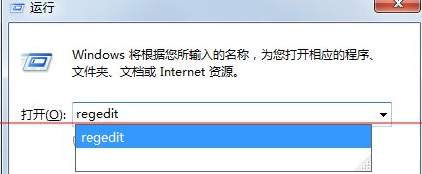

3、进入注册表编辑器,定位到【HKEY_USERS⁄.DEFAULT⁄Software⁄Microsoft⁄Windows⁄CurrentVersion⁄Internet Settings⁄Zones】项下
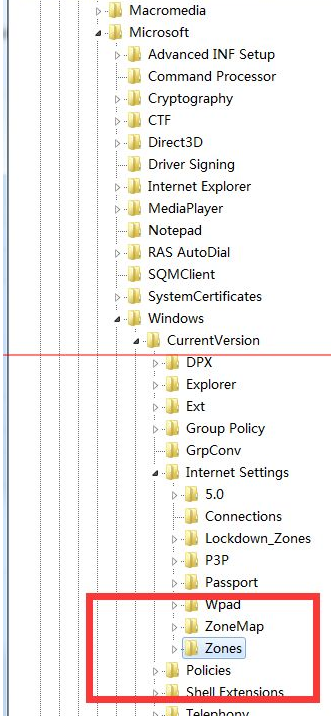

4、然后找到Zones项下【0】,在右边键值为1200,将其数值更改为 0,点击确定